10年前的旧笔记本适合装什么系统,旧电脑重装系统教程【详细教程】
发布时间:2024-03-19 14:50:06
对于10年前的旧笔记本,选择适合的操作系统可能会受到硬件配置的限制。如果笔记本的硬件配置较低,可能不适合安装较新版本的操作系统,如Windows 10。在这种情况下,Windows 7可能是一个不错的选择,因为它比较轻量级,并且相对较老的硬件配置也能够较好地支持。下面的内容,我们就一起看看旧电脑重装系统教程吧!

一、u盘装win7所需的工具
系统版本:windows 7
装机工具:电脑店u盘启动盘制作工具(点击红色字体下载)
二、u盘装win7准备事项
1、注意格式:U 盘的格式应为 FAT32 或 NTFS,确保 Win7 系统能够正确读取。
2、安装程序兼容性:在安装 Win7 系统之前,请确认安装程序的兼容性,确保不会出现问题。
3、下载系统镜像:首先,访问下图所示的域名,选择符合自己需求的操作系统版本(例如家庭版、专业版等)并点击相应的链接,即可下载并解压 ISO 镜像文件。
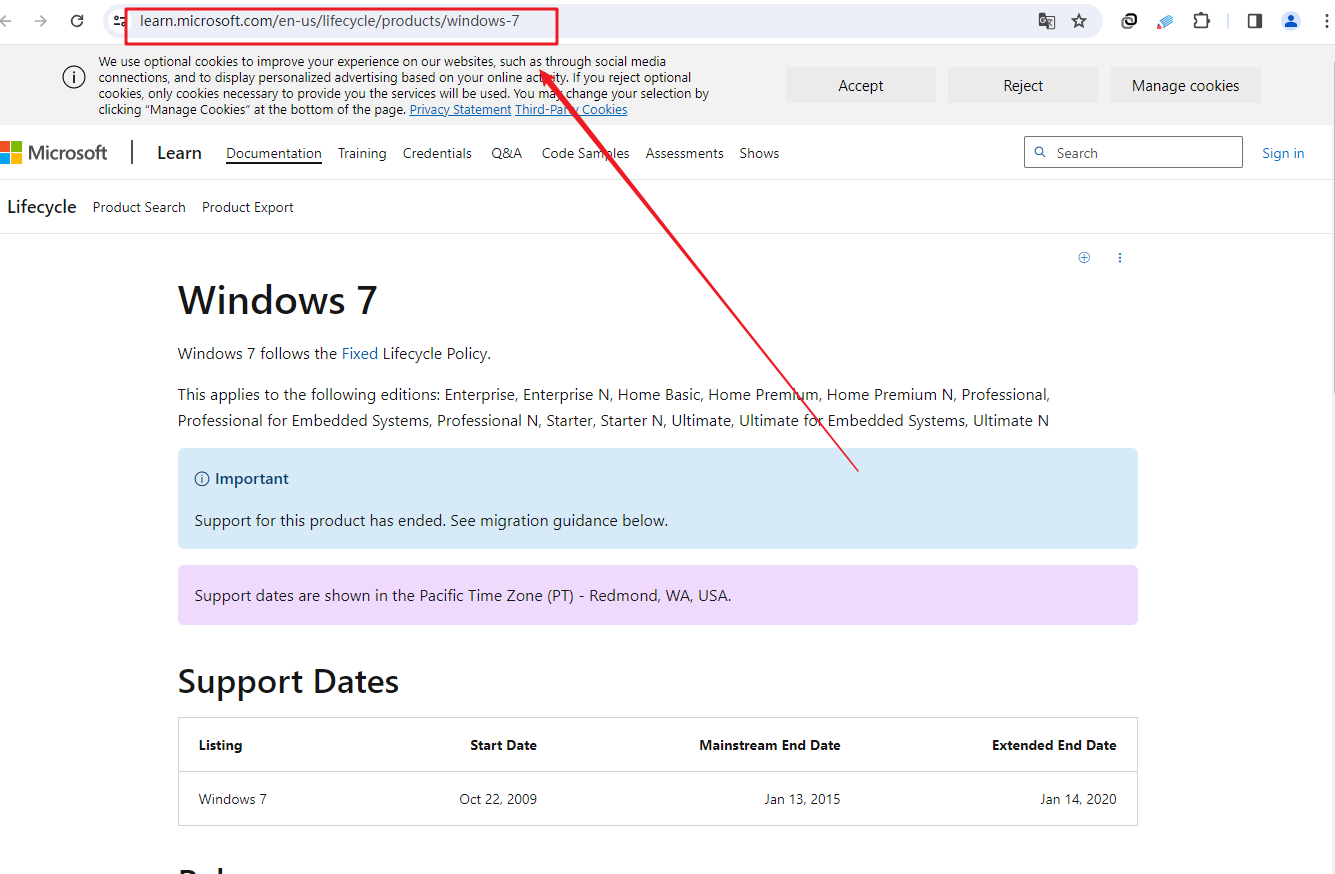
三、u盘装win7操作步骤
1、制作u盘启动盘
a.进入电脑店的官网下载u盘启动盘制作工具,切换到【下载中心】,点击【立即下载】。
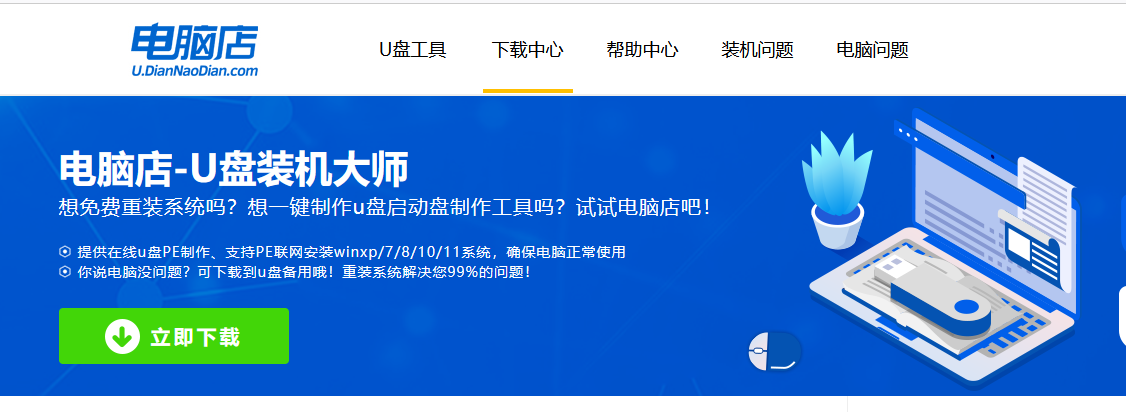
b.下载后安装制作工具,如下图所示,打开以下的程序。
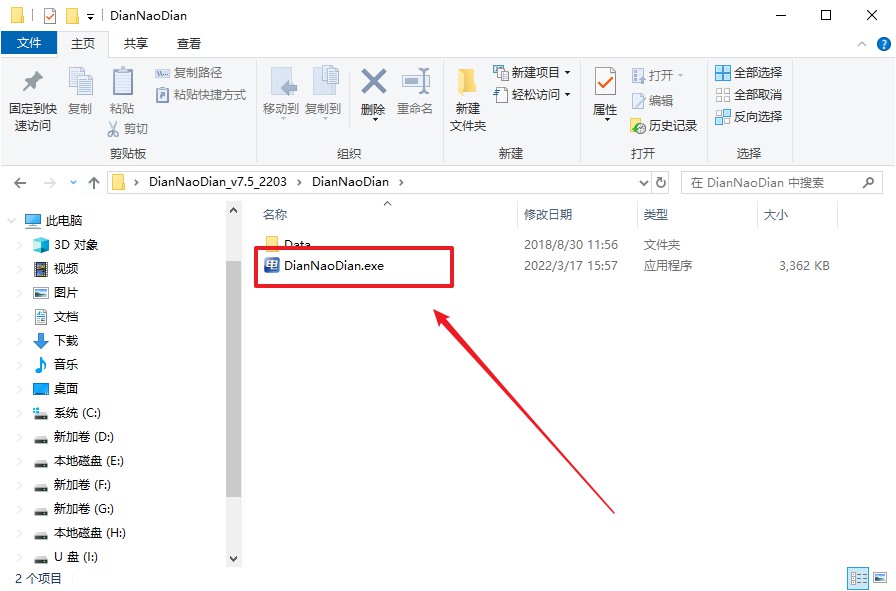
c. 在界面中选择u盘设备,设置启动模式和分区格式,点击【全新制作】。设置如下图所示:
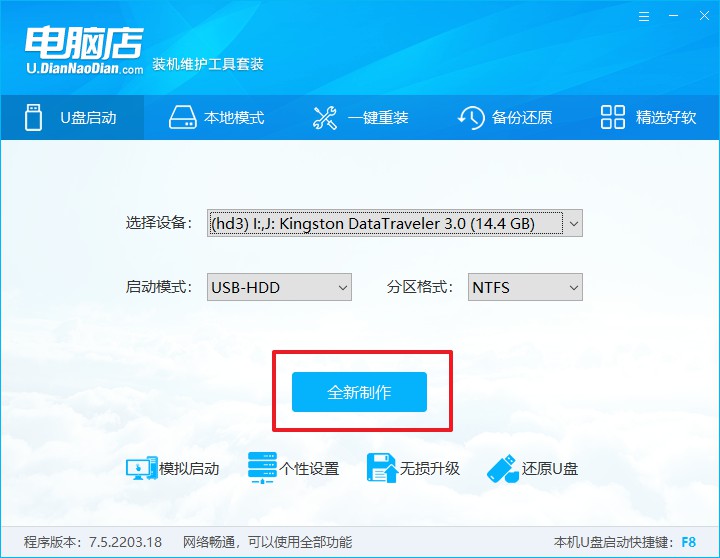
d. 当提示格式化的时候,点击【确定】,等待制作即可。
2、BIOS设置u盘启动
a.在电脑店首页,输入重装电脑的相关信息,查询u盘启动快捷键。
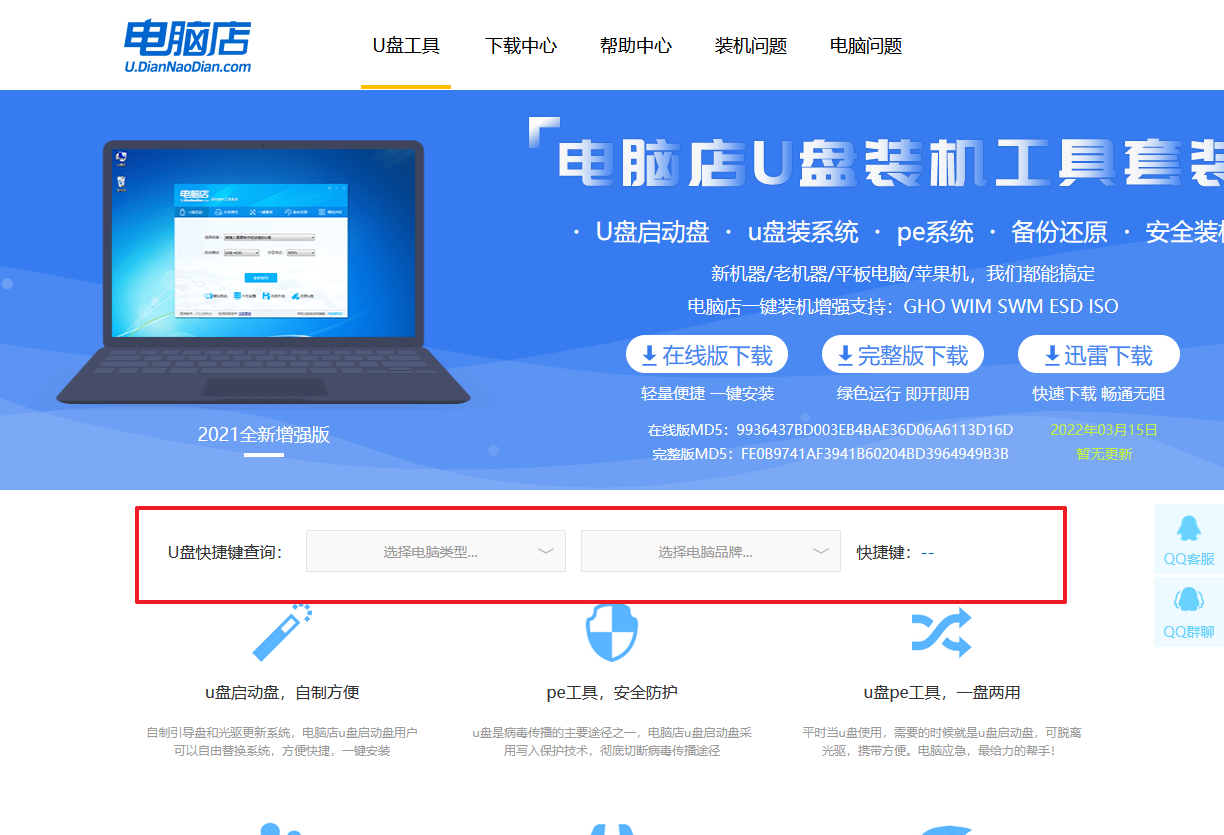
b. 接下来将u盘启动盘连接电脑,重启,启动后迅速按下查询到的快捷键。
c.按键盘加减号,将u盘移动到第一位,按下F10保存并退出。
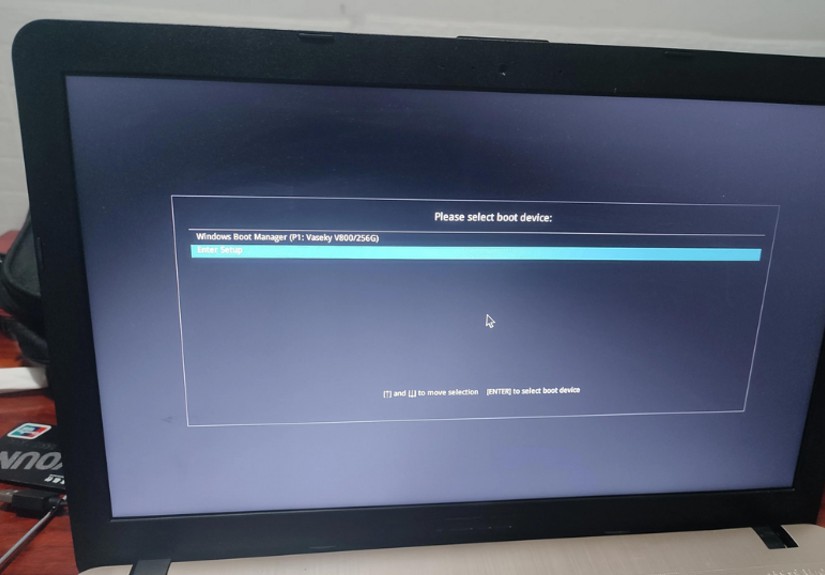
d. 电脑重启后,就会进入电脑店的PE系统,在此之前我们需要选择第一项即可进入。
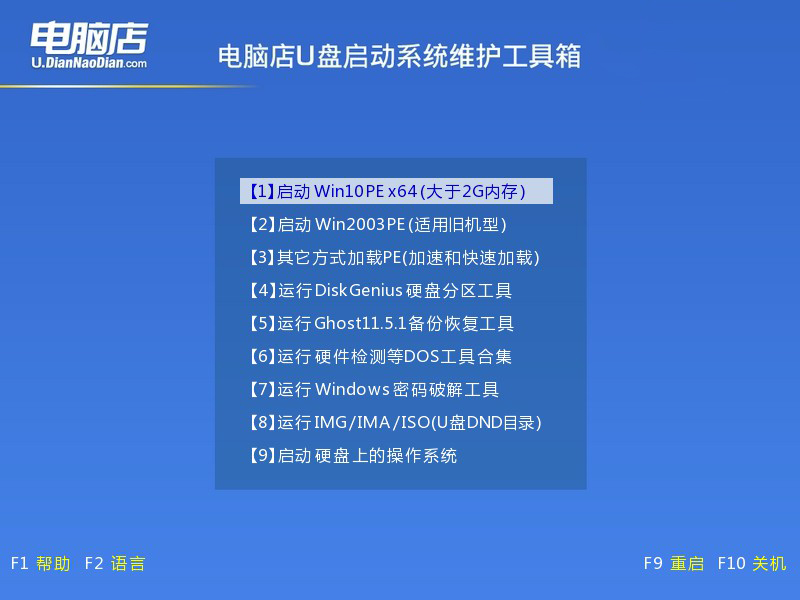
3、u盘装系统
a. 如安装win7系统,进入winpe桌面后,打开【电脑店一键装机】。
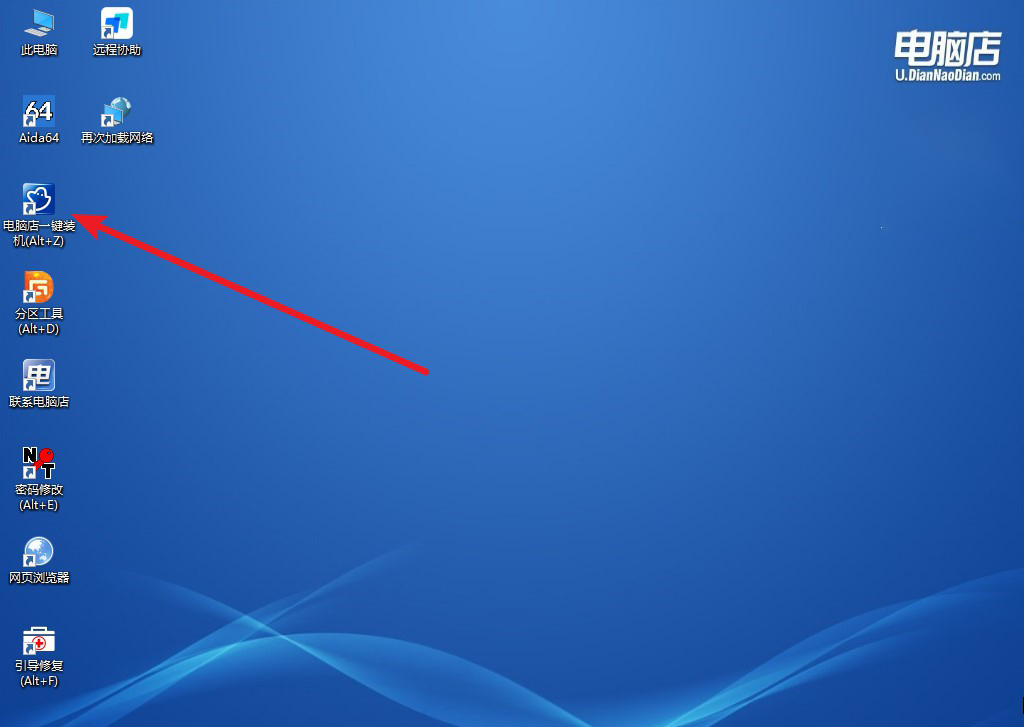
b. 如下图所示,选择镜像和系统分区,点击【执行】即可开始安装。
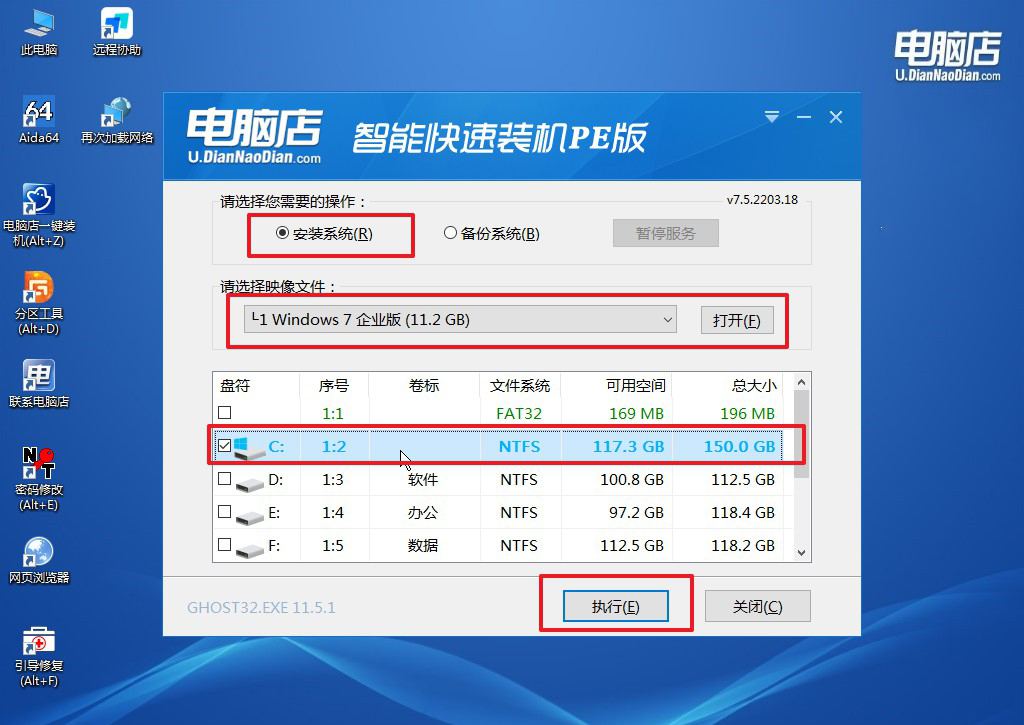
c. 接下来会进入还原设置和系统安装阶段,记得安装好了之后重启电脑。
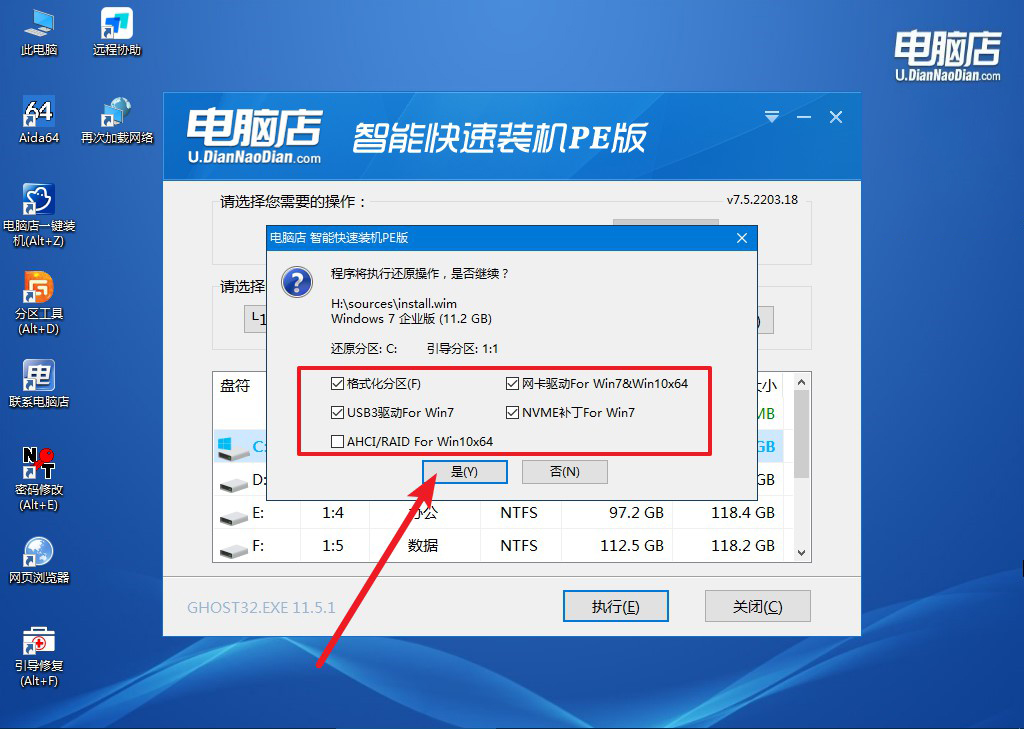
d. 重启后电脑会进入系统部署阶段,等待几分钟即可进入系统桌面了!
四、重装系统相关内容
系统重装后如何恢复以前的文件?
恢复先前文件的过程取决于您在系统重装前采取了哪些备份和恢复措施。如果您有备份,最简单的方法是通过备份来恢复文件。通常,您可以使用外部存储设备(如USB驱动器或外部硬盘)或云存储服务(如Google Drive、Dropbox或OneDrive)创建备份。一旦系统重装完成,您可以将文件从备份中还原到新系统中。
如果您没有备份,但在重装系统之前将文件保存在另一个驱动器或分区上,您可以尝试通过连接到这些驱动器或分区来检索文件。在操作系统重新安装后,这些文件应该仍然存在于原来的位置。
如果文件只存在于重新安装的系统中,而且您没有备份,您可能需要使用数据恢复工具来尝试从磁盘上检索文件。这些工具可以扫描磁盘并尝试恢复已删除或丢失的文件。然而,成功的恢复并不总是保证,特别是如果磁盘已经被重写或损坏。
无论采取哪种方法,恢复文件都可能需要一些时间和努力,尤其是在没有备份的情况下。因此,在系统重装之前,建议定期备份重要文件,以便在需要时轻松恢复。
旧电脑重装系统教程就跟大家分享到这里了。最后大家需要注意一点,考虑到Windows 7已于2020年停止了官方支持,安全性可能会成为一个问题。因此,如果你计划在旧电脑上安装Windows 7,一定要确保及时更新系统并采取其他安全措施,以减少潜在的安全风险,切记哦!

